Neseniai apžiūrėjome ryškumo slankiklį ir šešėlius,abi jos leidžia meniu juostoje reguliuoti ekrano ryškumą. Nors ryškumo slankiklis yra paprastas, „Shady“ leidžia naudoti sparčiuosius klavišus, norėdami reguliuoti ryškumą. Ekrano atspalvis yra dar viena nemokama „Mac“ programa, leidžianti valdytiekrano ryškumas, neužtemdant meniu juostos ar doko. Programą galima nustatyti pradėti veikti prisijungus ir ji atsimins ankstesnę būseną, kuriai ji buvo nustatyta, kad jums nereikėtų jos kiekvieną kartą koreguoti. Jei norite, galite patamsinti doką ir meniu juostą, pasirinkdami parinktį programos meniu.
Paleidus programą, ji automatiškai sumažėjaekrano ryškumą ir prideda piktogramą meniu juostoje. Spustelėkite piktogramą ir naudokite ryškumo slankiklį, kad sureguliuotumėte ekrano akinimą. Norėdami patamsinti ekraną, perkelkite slankiklį į kairę, o šviesiau - į dešinę. Pasirinkite Pradėkite nuo sistemos parinktis nustatyti programą paleisti paleidžiant. Pagal numatytuosius nustatymus programa netamsina „Dock“ ir meniu juostos, tačiau, jei norite, kad jos būtų tamsesnės, kai sumažinsite ekrano ryškumą, pasirinkite Tamsi taip pat „Dock & Status Bar“.

Programa neturi sparčiųjų klavišų, tačiau paspaudžia Qkai atidaromas programos meniu, programa uždaroma. Paspaudus „S“ jis bus išjungtas, tačiau jis bus paleistas meniu juostoje, kad vėl būtų galima lengvai įjungti.
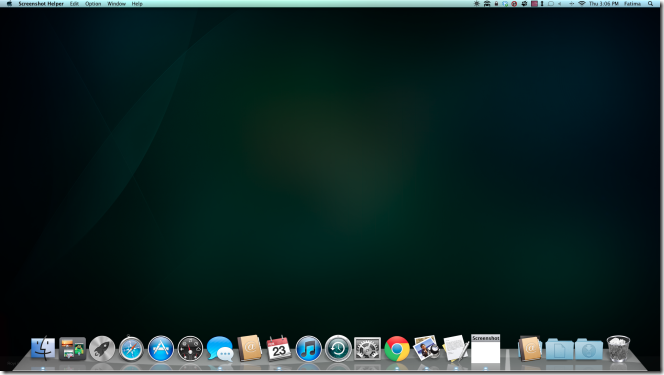
Nors programa iš esmės daro tą patį, ką ir„Brightness Slider“ ir „Shady“ - tai papildomas pranašumas, leidžiantis išlaikyti „Dock“ ir „Menu“ juostą ryškią. Vėlgi, jūsų pasirinkimas iš šių trijų programų priklauso nuo naudojimo. Jei jums reikia tamsinti ekraną, kad galėtumėte patogiai skaityti, ši programa gali būti geras pasirinkimas, nes tai leis jums lengvai naudoti „Dock“.
Gaukite ekrano šešėlį iš „Mac App Store“












Komentarai